[VideoSolo Screen Recorder] Como corrigir falha na gravação da tela?
Quando você usa o VideoSolo Screen Recorder para gravar vídeo/áudio, o erro de falha de gravação pode acontecer com você.Esses erros de recodificação falharam causados por diferentes motivos.Aqui listamos alguns problemas comuns e também fornecemos a solução correspondente.Você pode ler para ver se isso pode ajudá-lo a corrigir o problema de falha de gravação.
Como corrigir o problema de falha na gravação de tela? Responda aqui!
# Erro 1.Placa de som está ocupada por outros programas
Se o programa mostrar a mensagem de erro: "Falha ao gravar, pois sua placa de som está ocupada por outros aplicativos.Verifique e libere a placa de som ou tente reiniciar o computador.

Você pode tentar as soluções abaixo:
• Encontre e desative os programas de chat de voz, programas de ajuste de áudio ou outros programas de gravação.
• Se você não conseguir encontrar o programa exato, reinicie o computador para corrigi-lo.
# Erro 2.Placa gráfica ou placa de som foi alterada
A placa gráfica ou placa de som pode mudar ou sair do seu computador enquanto o gravador de tela está funcionando, o que fará com que a placa de som ou placa gráfica falhe na detecção e gravação.Neste caso, você pode reiniciar o programa do gravador de tela.
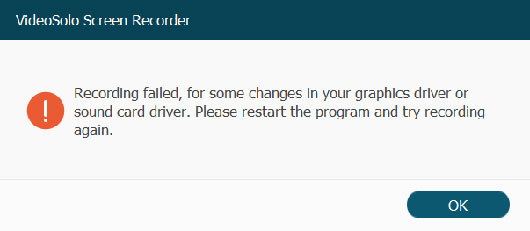
# Erro r 3.O acesso à câmera e ao microfone está desabilitado
A partir do Windows 10 versão 1903, uma configuração adicional está disponível nas páginas de configurações da câmera e do microfone que fornece controle limitado sobre os aplicativos da área de trabalho que acessam sua câmera e microfone usando métodos compatíveis.
Ao usar o Gravador de tela para iniciar uma gravação de áudio ou de webcam, você deve se certificar de que o acesso à câmera e ao microfone está ativado.

Você pode seguir os passos abaixo:
Clique no ícone "iniciar" no desktop, vá para "Configurações> Privacidade> Microfone".Em seguida, descubra o software de gravador de tela para ativar "Permitir que o aplicativo acesse seu microfone".Após a configuração, você pode iniciar uma gravação de áudio ou de webcam.

# Erro 4.O alto-falante não está bem conectado
Assim que o alto-falante for conectado, a placa de som correspondente será detectada.Assim, quando você usa VideoSolo Screen Recorder para executar uma gravação com áudio, você precisa prestar atenção se a tomada de áudio está bem conectada ao computador.
# Erro 5.Os drivers de som/placa gráfica estão incompatível ou atrasado
Os drivers de som/placa gráfica são incompatíveis ou atrasados resultariam em falha de gravação.Se você tiver esse problema, pode desinstalar os drivers da placa de som/gráfica, encontrar e instalar o apropriado.Ou atualize o driver de som para corrigi-lo.
Para corrigi-lo, você pode tentar a seguinte solução:
Pressione a tecla Windows + X, selecione "Gerenciador de Dispositivos", encontre "Adaptadores de vídeo" e expanda-o.
Em seguida, clique com o botão direito na placa gráfica para selecionar "Atualizar driver" ou "Desinstalar dispositivo".
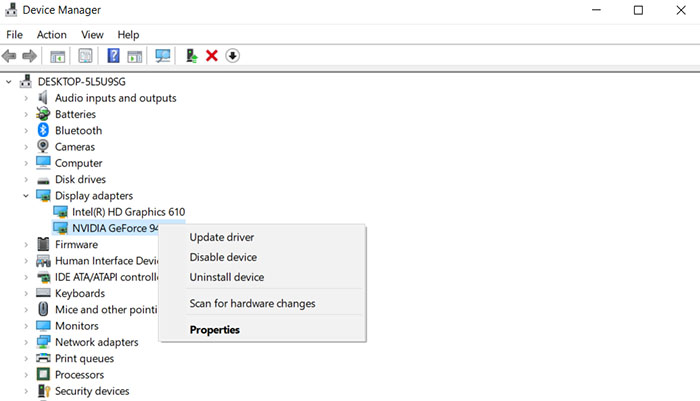
# Erro 6.Perder o controle da gravação de áudio devido ao modo de compatibilidade
Você precisa se certificar de que está executando este programa como administrador, e não na compatibilidade modo.Caso contrário, sua gravação ainda falhará.
Para corrigir esse problema, você pode seguir as etapas abaixo:
Clique com o botão direito do mouse no ícone VideoSolo Screen Recorder, vá para "Propriedades> guia Compatibilidade" e desmarque a caixa de seleção "Executar este programa no modo de compatibilidade para ".
Ao mesmo tempo, clique na caixa de seleção" Executar este programa como administrador ".Desta forma, basta reiniciar o programa para fazer a gravação novamente.

# Erro 7.Falha ao executar a gravação do agendamento da tarefa
Você teve o problema de que a gravação do agendamento da tarefa não foi realizada? A solução é fácil:
Você deve clicar com o botão direito do mouse no ícone do VideoSolo Screen Recorder e selecionar "Executar como administrador para iniciá-lo".
Em seguida, definir a programação de tarefas necessária e em seguida, saia do programa.Depois disso, a programação de tarefas entrará em vigor.
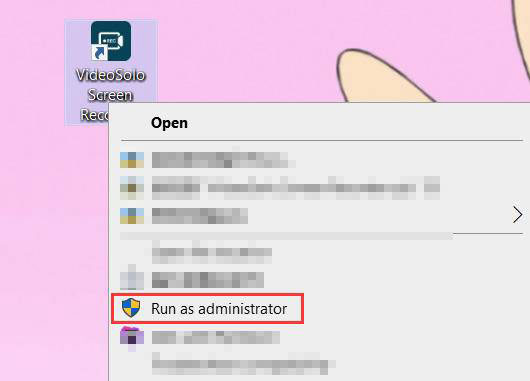
Resumindo, muitos problemas de gravação estão relacionados ao som/placa gráfica, câmera, microfone, alto-falante ou outras configurações.Em geral, os problemas listados acima são comuns, então você pode obter a resposta para corrigir a falha da gravação de tela.Se você tiver outros problemas ao usar o VideoSolo Screen Recorder, entre em contato com a equipe de suporte na página de suporte.




